Foretag fejlfinding af rapportens ydeevne i Power BI
Denne artikel indeholder en vejledning, der gør det muligt for udviklere og administratorer at foretage fejlfinding af langsom rapportydeevne. Det gælder for Power BI-rapporter og også sideinddelte Power BI-rapporter.
Langsomme rapporter kan identificeres af rapportbrugere, der oplever rapporter, der er langsomme at indlæse, eller som er langsomme at opdatere, når de interagerer med udsnitsværktøjer eller andre funktioner. Når rapporter hostes på en Premium-kapacitet eller Fabric-kapacitet, kan langsomme rapporter også identificeres ved at overvåge appen Microsoft Fabric Capacity Metrics. Denne app hjælper dig med at overvåge tilstanden og kapaciteten af dit Power BI Premium-abonnement.
Vigtigt
Denne artikel henviser til tider Power BI Premium eller dens kapacitetsabonnementer (P-SKU'er). Vær opmærksom på, at Microsoft i øjeblikket konsoliderer købsmuligheder og udfaser Power BI Premium pr. kapacitets-SKU'er. Nye og eksisterende kunder bør overveje at købe Fabric-kapacitetsabonnementer (F SKU'er) i stedet.
Du kan få flere oplysninger under Vigtige opdateringer, der kommer til Power BI Premium-licenser og Ofte stillede spørgsmål om Power BI Premium.
Følg trinnene i rutediagrammet
Brug følgende rutediagram til at hjælpe med at forstå årsagen til langsom ydeevne og til at bestemme, hvilken handling der skal udføres.
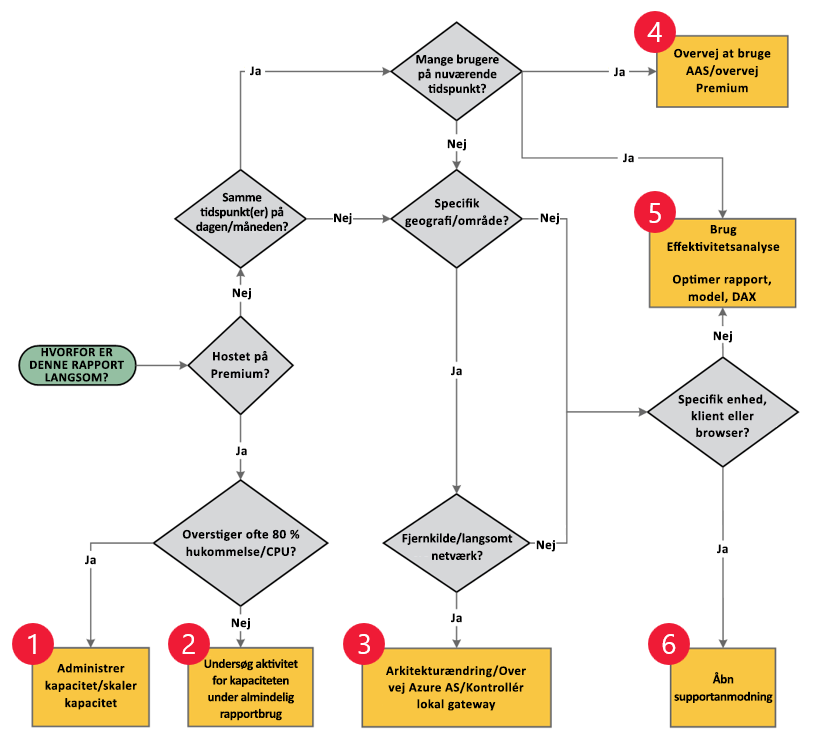
Der er seks rutediagramterminatorer, som hver beskriver en handling, der skal udføres:
| Terminator | Handling(er) |
|---|---|
 |
• Administrer kapacitet. • Skaler kapacitet. |
 |
• Undersøg kapacitetsaktivitet under typisk rapportanvendelse. |
 |
• Arkitekturændring. • Overvej Azure Analysis Services. • Kontrollér gatewayen i det lokale miljø. |
 |
• Overvej Azure Analysis Services. • Overvej Power BI Premium. |
 |
• Brug Power BI Desktop Effektivitetsanalyse. • Optimer rapport, model eller DAX. |
 |
• Hæv supportanmodningen. |
Reager
Den første overvejelse er at forstå, om den langsomme rapport hostes på en Premium-kapacitet.
Premium-kapacitet
Når rapporten hostes på en Premium-kapacitet, kan du bruge appen Microsoft Fabric Capacity Metrics til at afgøre, om kapaciteten til rapporthosting ofte overstiger kapacitetsressourcerne. Når der er pres på ressourcerne, kan det være tid til at administrere eller skalere kapaciteten (rutediagramterminator 1). Når der er tilstrækkelige ressourcer, skal du undersøge kapacitetsaktivitet under typisk rapportanvendelse (rutediagramterminator 2).
Delt kapacitet
Når rapporten hostes på delt kapacitet, er det ikke muligt at overvåge kapacitetens tilstand. Du skal bruge en anden undersøgelsesstrategi.
Først skal du afgøre, om der opstår langsom ydeevne på bestemte tidspunkter på dagen eller måneden. Hvis den gør det – og mange brugere åbner rapporten på nuværende tidspunkt – skal du overveje to muligheder:
- Forøg gennemløb af forespørgsler ved at overføre den semantiske model (tidligere kaldet et datasæt) til Azure Analysis Services eller en Premium-kapacitet (rutediagramterminering 4).
- Brug Power BI Desktop Effektivitetsanalyse til at finde ud af, hvordan hvert af dine rapportelementer – f.eks. visualiseringer og DAX-formler – klarer sig. Det er især nyttigt at afgøre, om det er forespørgslen eller gengivelsen af visualiseringen, der bidrager til problemer med ydeevnen (afslutning af rutediagram 5).
Hvis du finder ud af, at der ikke er noget tidsmønster, skal du overveje, om langsom ydeevne er isoleret til et bestemt geografisk område eller område. Hvis det er, er det sandsynligt, at datakilden er ekstern, og at der er langsom netværkskommunikation. I dette tilfælde skal du overveje:
- Ændring af arkitektur ved hjælp af Azure Analysis Services (rutediagramterminator 3).
- Optimering af ydeevnen for datagatewayen i det lokale miljø (rutediagramterminator 3).
Hvis du endelig finder ud af, at der ikke er noget tidsmønster , og der forekommer langsom ydeevne i alle områder, skal du undersøge, om den langsomme ydeevne forekommer på bestemte enheder, klienter eller webbrowsere. Hvis den ikke gør det, kan du bruge Power BI Desktop Effektivitetsanalyse, som beskrevet tidligere, til at optimere rapporten eller modellen (afslutning af rutediagram 5).
Når du finder ud af, at bestemte enheder, klienter eller webbrowsere bidrager til langsom ydeevne, anbefaler vi, at du opretter en supportanmodning via power BI-supportsiden (rutediagramterminator 6).
Relateret indhold
Du kan få flere oplysninger om denne artikel i følgende ressourcer:
Feedback
Kommer snart: I hele 2024 udfaser vi GitHub-problemer som feedbackmekanisme for indhold og erstatter det med et nyt feedbacksystem. Du kan få flere oplysninger under: https://aka.ms/ContentUserFeedback.
Indsend og få vist feedback om